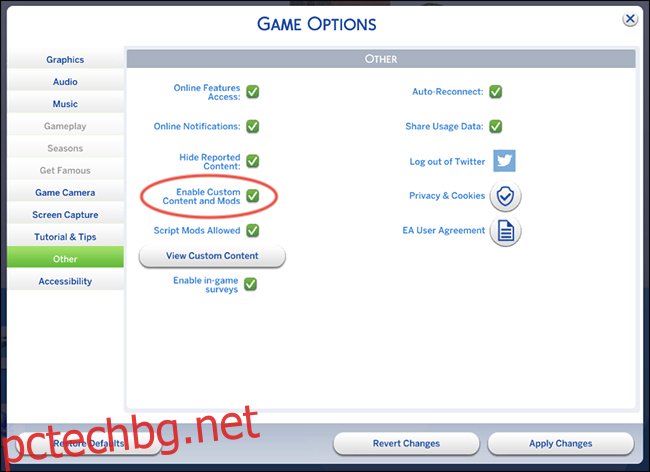Чудили ли сте се как YouTube Simmers получават персонализираното си съдържание – обикновено наричано „CC“ – в своята игра Sims 4? Electronic Arts никога не пусна официален урок за изтегляне на CC в The Sims 4 и има много уроци в YouTube, но те могат да бъдат неясни.
Персонализирано съдържание или „Модове“ е допълнителни активи и поведения, създадени от други играчи с цел обогатяване на играта извън основната игра, публикувана от Maxis. Това съдържание често включва дрехи за вашите Sims, черти, стремежи и много други. Персонализирано съдържание се създава и тества от потребителите — то е голяма част от общността на Sims.
Всъщност Maxis насърчава и подкрепя модинг общността! Можете да прочетете повече за това в The Sims 4 Модификации и актуализации на играта Страница с често задавани въпроси.
И така, ето подробен урок за това как да активирате и изтегляте модификации в The Sims 4 на Windows 10.
Съдържание
Настройте персонализирано съдържание
Намерете и отворете вашия файл Resource.cfg
След като стартирате The Sims 4 и активирате модификации във вашата игра, намерете папката Mods за The Sims 4. Пътят по подразбиране за вашата папка Sims 4 се намира във вашата папка Documents. Папката Mods ще се генерира в папката Sims 4, след като стартирате играта с активирани модификации. В папката Mods има файл „Resource.cfg“. Щракнете с десния бутон, за да го отворите с помощта на проста програма за редактиране на текст, като Notepad. Трябва да видите нещо подобно, но на един ред:
Приоритет 500
PackedFile *.package
PackedFile */*.package
PackedFile */*/*.package
PackedFile */*/*/*.package
PackedFile */*/*/*/*.package
PackedFile */*/*/*/*/*.package
Това показва колко дълбоки папки ще провери системата за mods/CC. Броят на звездичките е равен на броя на папките в дълбочина. По подразбиране трябва да има шест, както е показано тук. Ако искате да добавите още, просто следвайте същия модел.
Създайте нови папки в папката Mods
Това се отнася най-вече за хора, които все още нямат папки в папката Mods или са направили папки, но в тях няма нищо. Ако вече имате няколко папки с неща в тях, но куп неща, които не са, продължете и следвайте.
Създайте папки с надпис „Build/Buy“ и „CAS“. Като създадете папки за начало, ще сте по-подготвени да поддържате вашите файлове организирани по-късно.
Активирайте модификации във вашата игра
След като стартирате играта Sims 4, ще видите икона с три точки в горния десен ъгъл на главното меню. Когато щракнете върху това, ще получите менюто с настройки. Щракнете върху раздела „Други“ и след това изберете опцията „Активиране на персонализирано съдържание и модове“.
Това беше лесната част. Продължете и активирайте „Разрешени модификации на скриптове“. Когато полетата са отметнати в зелено, това означава, че модовете са активирани.
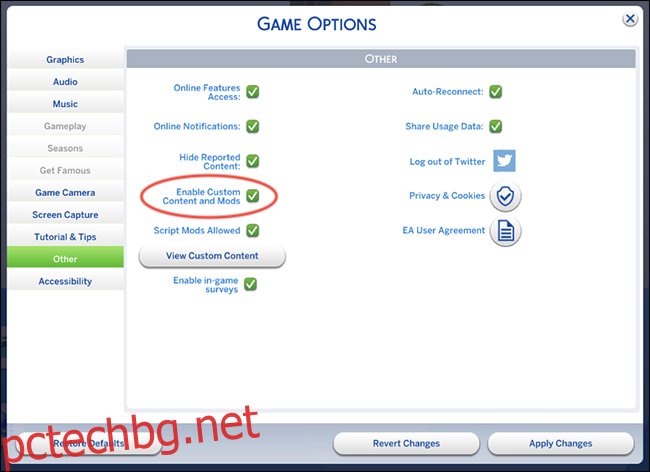
Проверете дали папката Mods вече е във вашата папка на EA
Когато изтеглихте играта си, вие сте избрали папка, в която да инсталирате The Sims 4. Отидете до него и намерете папката Mods. Обикновено можете да намерите това в Documents > Electronic Arts > The Sims 4 > Mods, но може да сте го инсталирали на друго място. Препоръчваме ви да използвате вграденото поле за търсене на File Explorer, за да ви помогне да намерите папката.
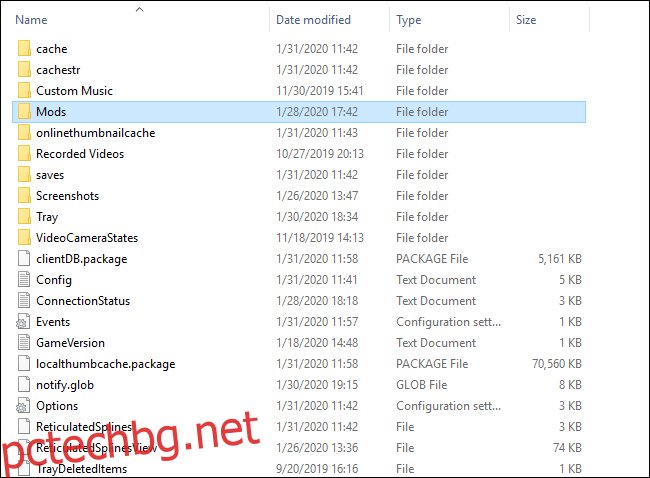
Изберете мод и изтеглете
Когато щраквате и изтегляте модове, е много важно да прочетете дребния шрифт. Ще срещнете огромен избор от CC, които са съвместими с основната игра (не се изискват пакети), но много налични модове ще изискват пакет по една или друга причина (като реструктуриране на елемент от основна игра).
В името на този урок избрах няколко модификации, съвместими с основната игра, които са свързани по-долу. Ще видите, че всички тези страници с модификации казват „съвместима с основната игра“ в описанието:
Clumsyalienn Женска есенна колекция CC
Grim Cookies Bonnie Hair
Стефанин Симс Итън Топ
Забележка: „Женска есенна колекция“ има отделни файлове, така че можете да изберете какво искате да изтеглите. Пакетите понякога идват отделно, но не винаги. Понякога комплектът ще бъде наличен само като обединен пакет със съдържание.
Ето кратък списък с любимите ми и доверени CC сайтове:
Мястото на мира
GRIMCOOKIES
lilsimsie faves: Архив
Условия за ползване – Стефани играе The Sims 4!
Преместете файловете във вашата папка Mods
Намерете изтеглените файлове на вашия компютър и след това преместете файловете ръчно в папката The Sims 4 Mods.
В папката Mods създайте подпапка Mods Tutorial (всяко име ще бъде достатъчно) и преместете всички файлове „.package“ от папката за изтегляния в папката Mods Tutorial. CC, който се появява на екрана „Създаване на домакинство“ (дрехи, коса, аксесоари и т.н.), ще се съхранява в папката „CAS“, Build/Buy CC трябва да отиде в папката „Build Buy Mods“ и т.н.
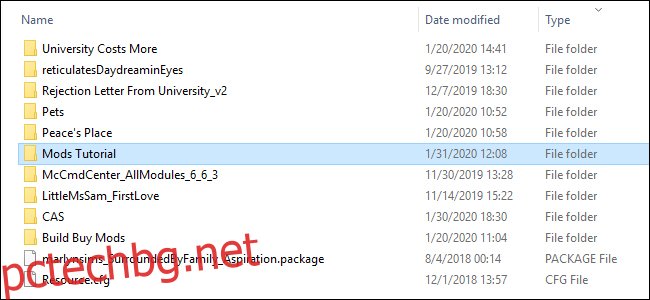
Поддържането на вашите папки организирано може да ви помогне да откроите повредени файлове, които причиняват проблеми във вашата игра. Освен това, като поставите новоизтеглените модификации в отделна папка, можете да стартирате играта и да решите дали харесвате или не новите модове, които сте изтеглили. Предлагаме ви да съхранявате новоизтеглени CC в папка с надпис „нови модове“ за организационни цели.
Ако стартирате играта и решите, че не харесвате това, което сте изтеглили, е лесно да се придвижите до новата папка и да разберете кой файл да изтриете.
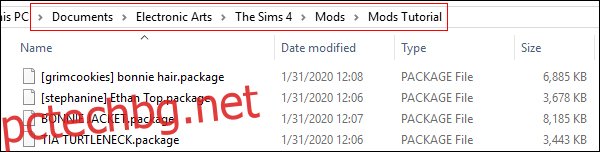
Екранната снимка по-горе включва имената на файловете на изтегленото съдържание, свързано по-рано в тази публикация за това ръководство с инструкции.
Стартирайте играта си!
След като сте в екрана „Създаване на домакинство“, щракнете върху секцията „Коса“. Ако имате проблеми с намирането на персонализираното съдържание, което сте изтеглили, щракнете върху малката стрелка до „Женско“, щракнете върху съдържание и поставете отметка в квадратчето до „Персонализирано съдържание“, така че секцията за коса да показва само персонализирано съдържание, което сте изтеглено. Можете да активирате този филтър на всички екрани, дори в Build/Buy!
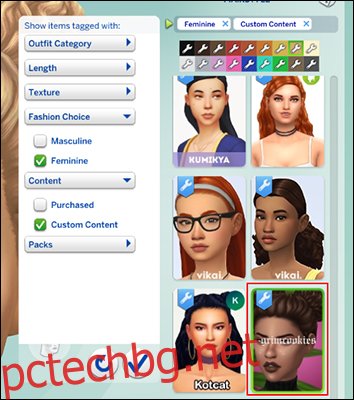
Какво е мод срещу скриптов мод?
Сега, след като се занимавате малко с персонализирано съдържание за The Sims 4, сигурно се чудите защо включихме модификациите на скриптове. Скриптовите модове са кодиращи модове, които могат да променят поведението на играта, за разлика от вече съществуващото Maxis кодиране. Един популярен скрипт мод е The Sims 4 MC Command Center Mod създадено от потребителя Deaderpool.
Модът на MC Command Center разполага с изобилие от опции под формата на множество модули, които се занимават с различни функционалности: коригиране на домакински сметки, правене на избрани симове безсмъртни, бременности и дори създаване на механика в стил на прогресиране на историята. Почти всичко, за което се сетите, този мод може да го направи и се актуализира непрекъснато.
Вече разгледахме как да включим скриптови модификации, но къде поставяте мода MC Command Center в папката Mods?
Първо, уверете се, че модулите и пакетите са поставени в една и съща папка и че папката е на не повече от едно ниво в структурата на папките на The Sims 4 mod. Например, The Sims 4ModsMCCC е добре, но The Sims 4ModsScript ModsMCCC не е.
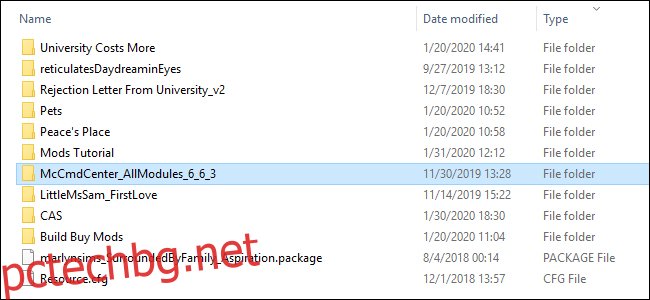
Клиентът на Sims 4 ще отиде само на едно ниво, когато търси модификации на скриптове. На екранната снимка по-горе ще видите, че файлът „McCmdCenter“ е в най-първото ниво на папката Mods. Ако не направите това правилно, модификациите на скриптове няма да се появят във вашата игра.
Запазете и архивирайте папката си Sims 4
Като общо правило, винаги архивирайте папката си Sims 4 на USB устройство или външно устройство в случай на бедствие. Щракнете с десния бутон върху файла си и след това изберете „Копиране“ (Ctrl + C на клавиатурата си), придвижете се до безопасното местоположение, което сте направили, след което щракнете с десния бутон и изберете „Поставяне“ (Ctrl + V на клавиатурата си) в ново местоположение.
Това гарантира, че имате актуализирано копие на вашата игра (семейства Sims и вашите модификации), ако трябва да преинсталирате играта. Отнема време, за да се създаде колекция и е неприятно да загубите напредък, точно както загубата на всички запазени данни за всяка друга видео игра.
И това го покрива! Не забравяйте, че винаги трябва да се свържете със собственика на мода, за да съобщите за грешки или ако имате въпроси.